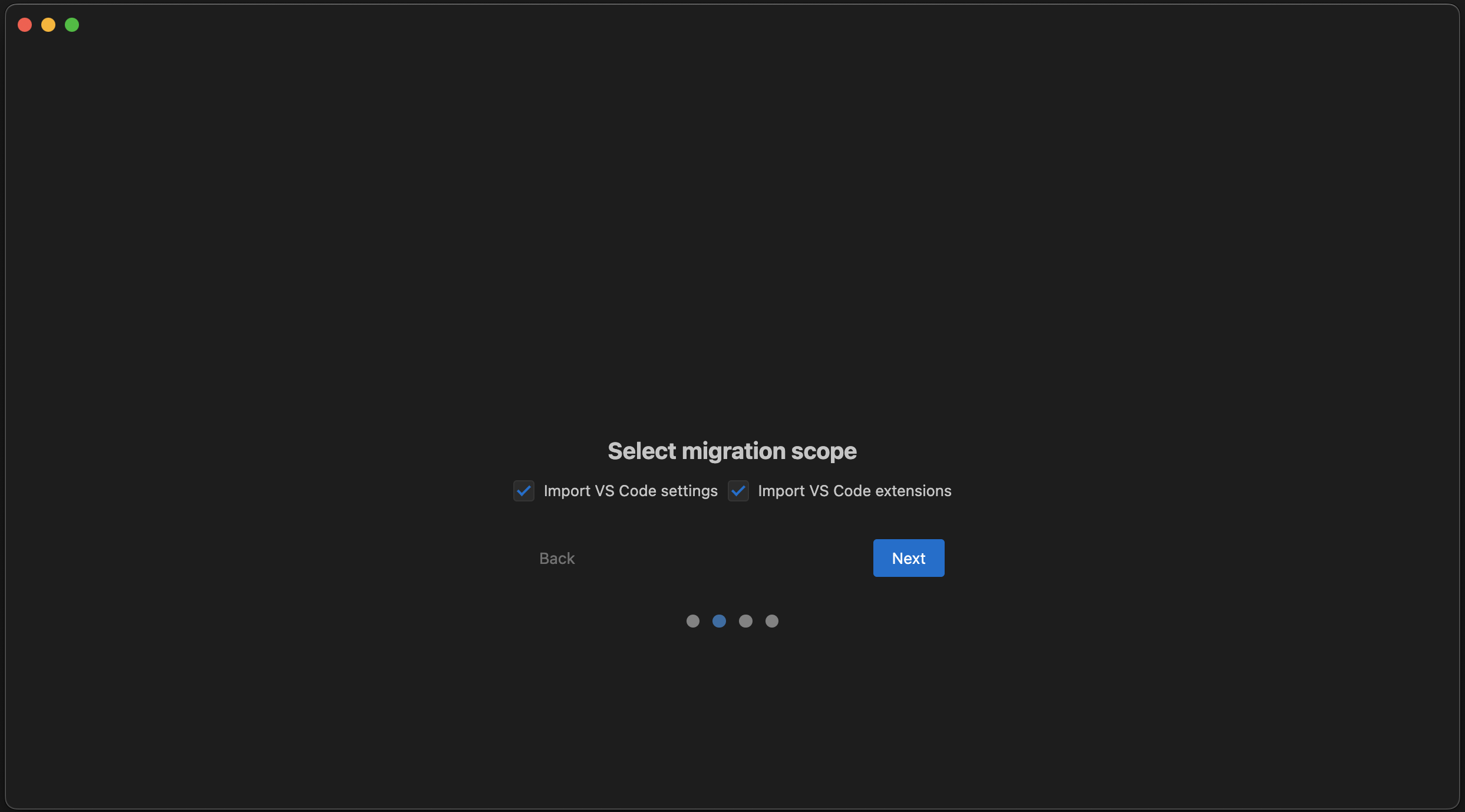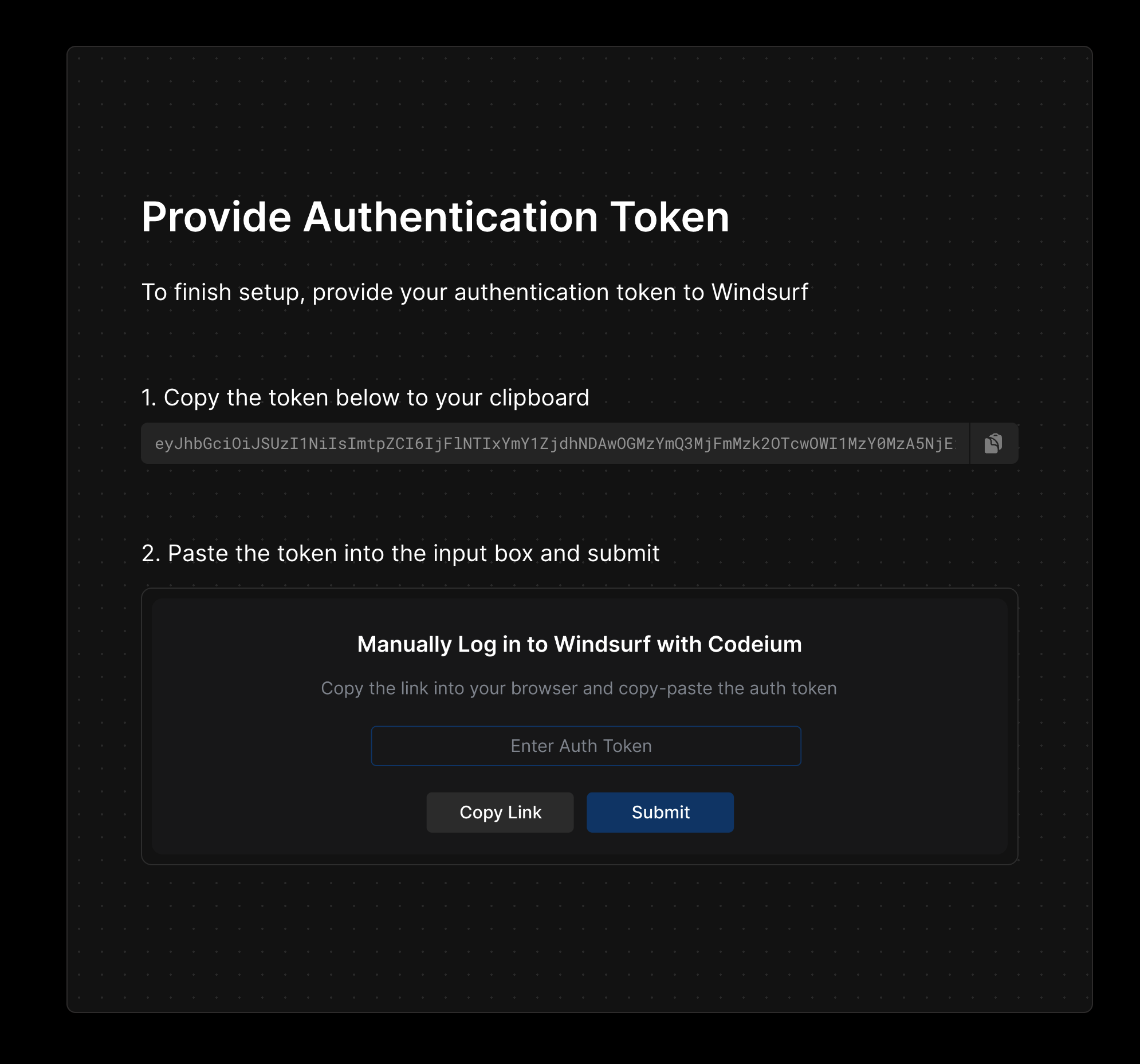Cascade
かつてないコラボレーション体験を実現するエージェント型チャットボットです。
MCP
MCP サーバーでエージェントの機能を拡張できます。
Memories
Memories とルールで動作をカスタマイズできます。
Context Awareness
コードベースを即座に把握します。
Advanced
高度な設定オプション。
セットアップ
オンボーディング
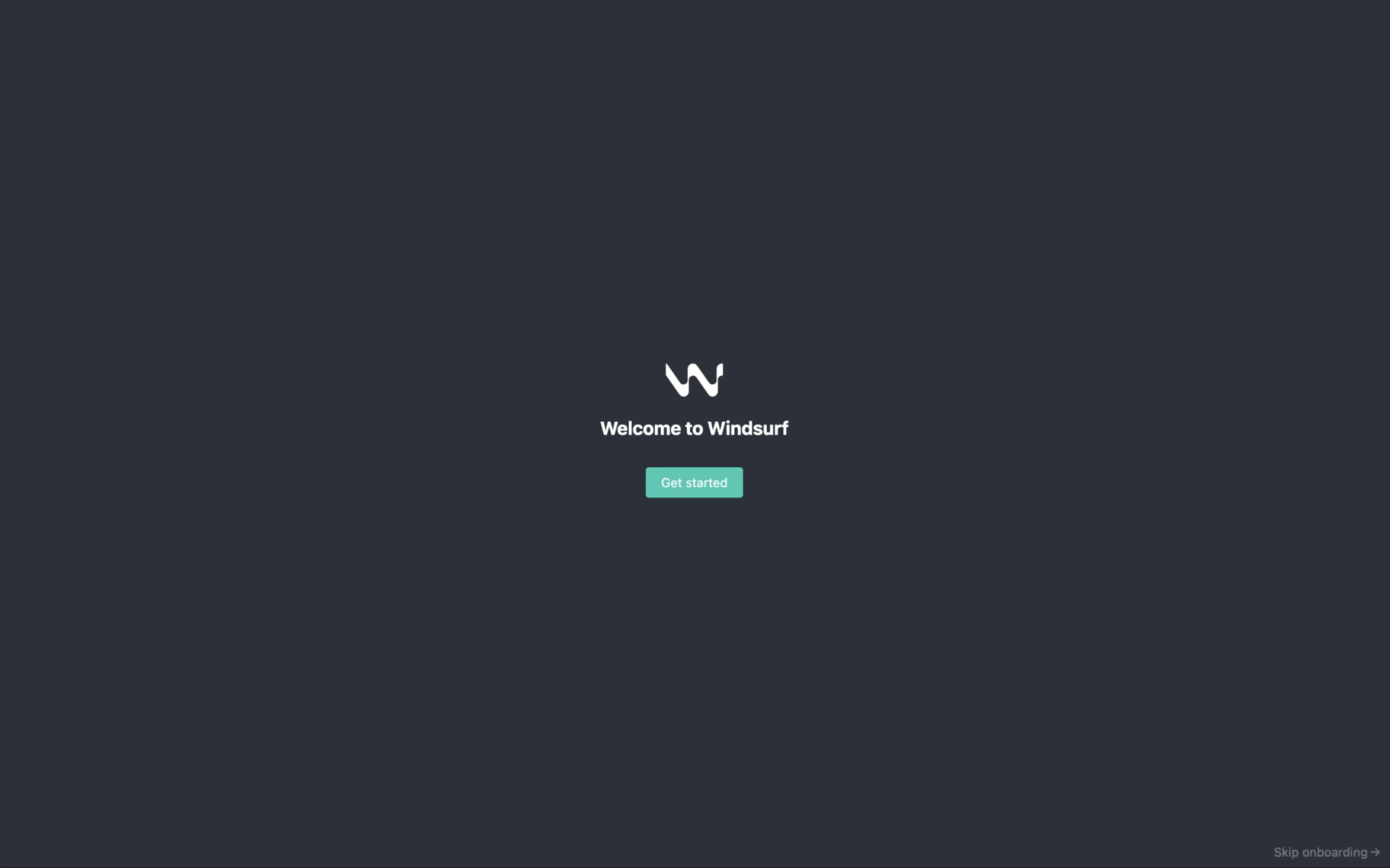
1. セットアップフローを選択
windsurf を追加してコマンドラインから windsurf を実行できるようにすることも可能です。
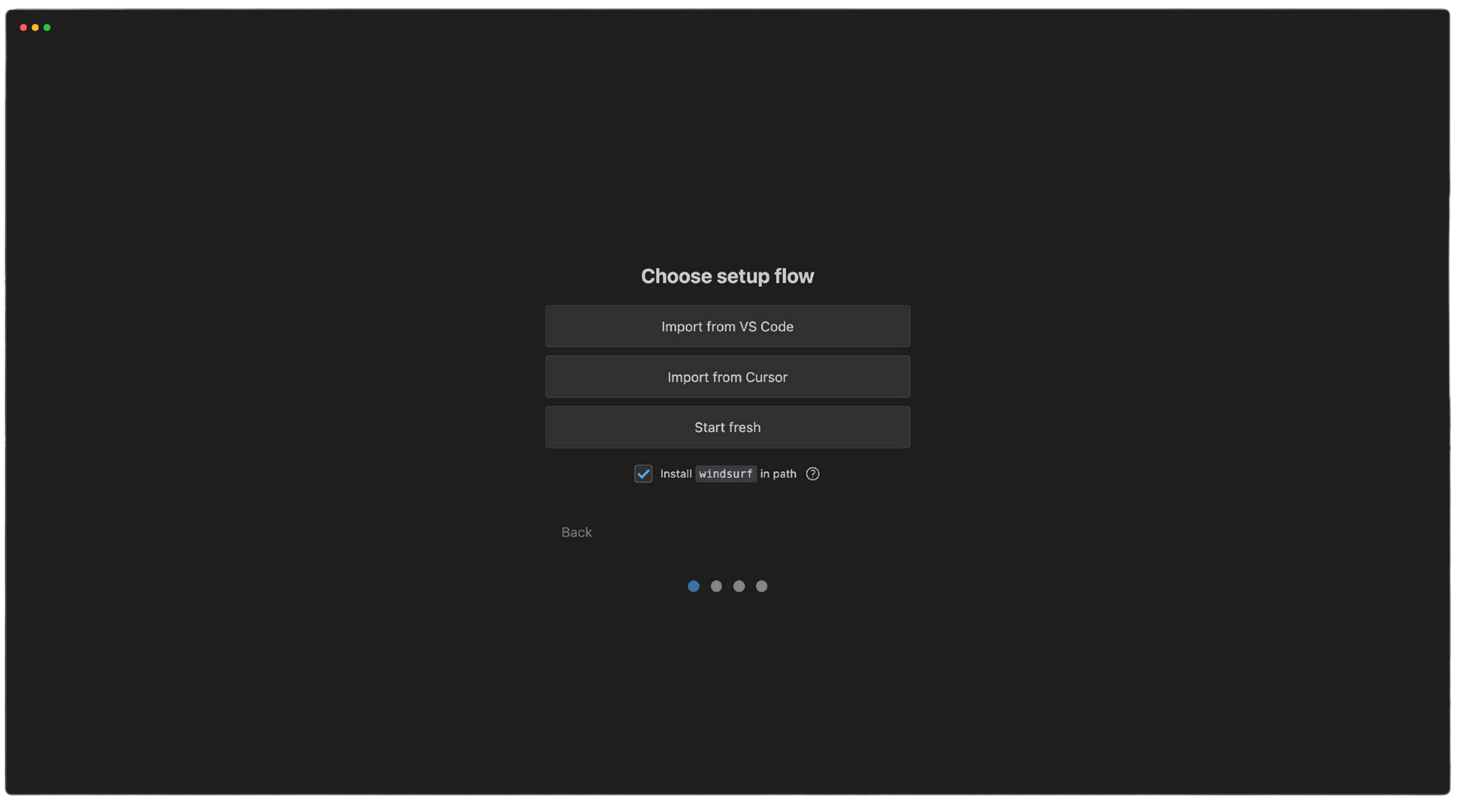
- Start fresh
- Import from VS Code
- Import from Cursor
ここでキーバインドを選択します。VS Code のデフォルトか、Vim のキーバインドを選べます。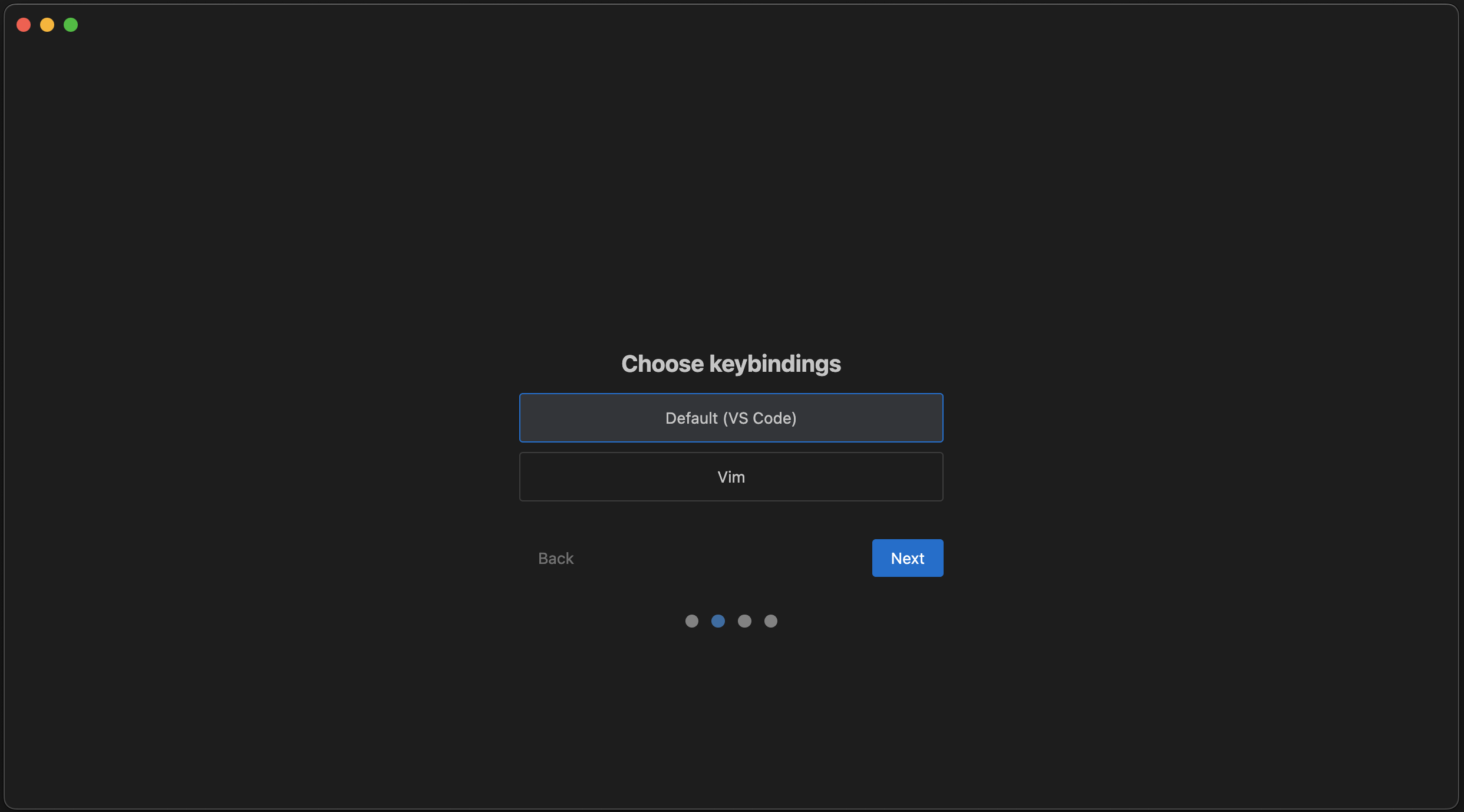
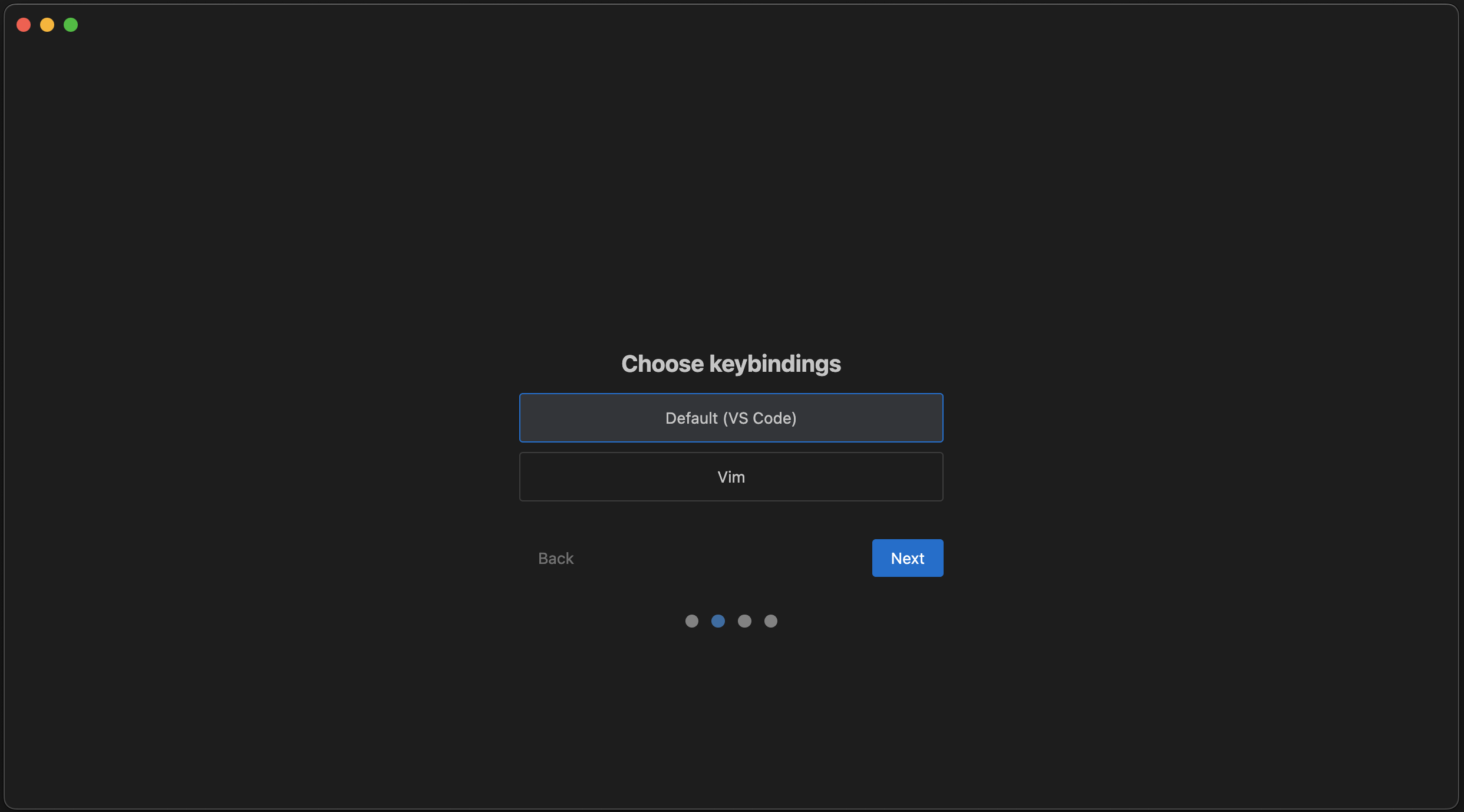
2. エディターテーマを選択
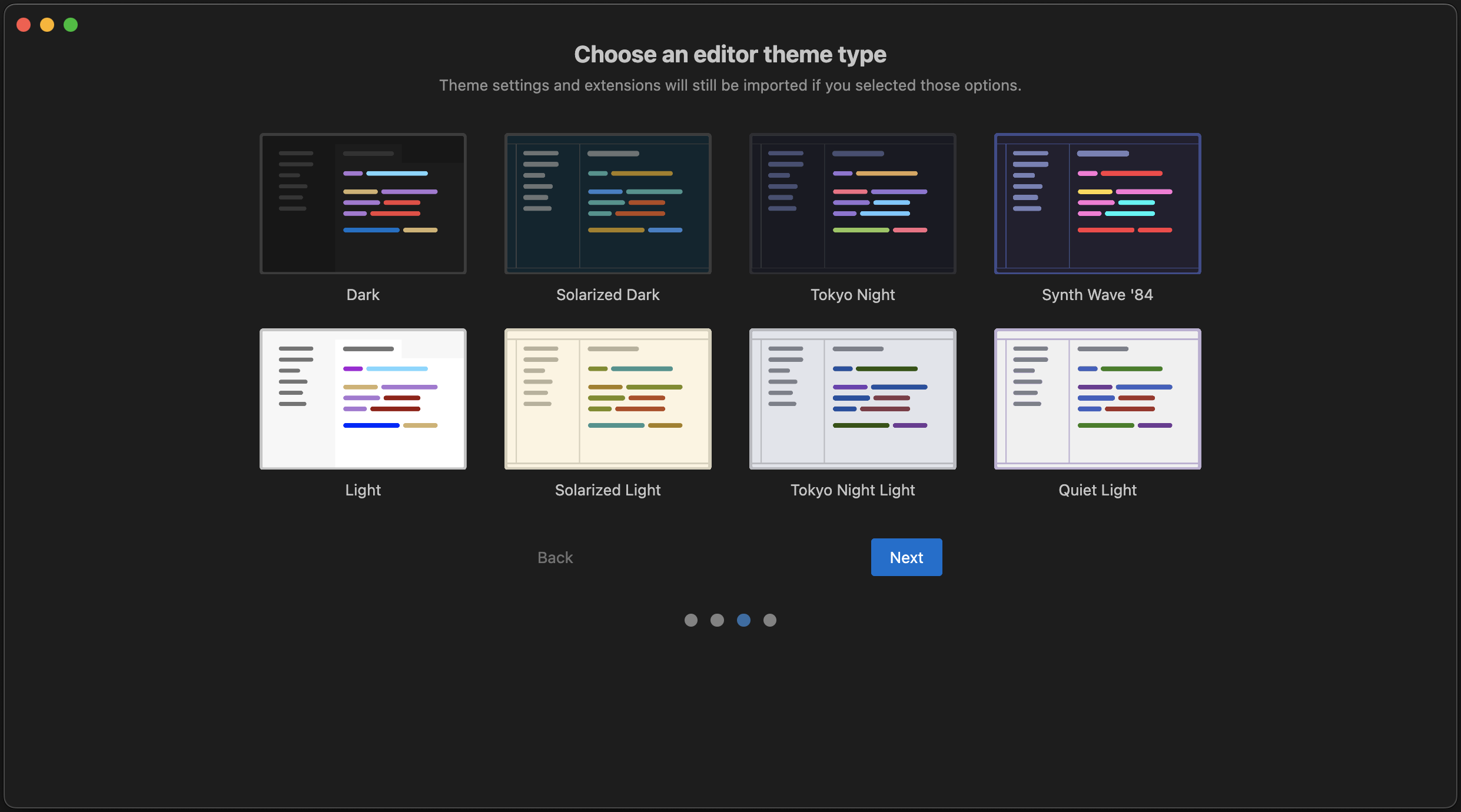
3. サインアップ / ログイン
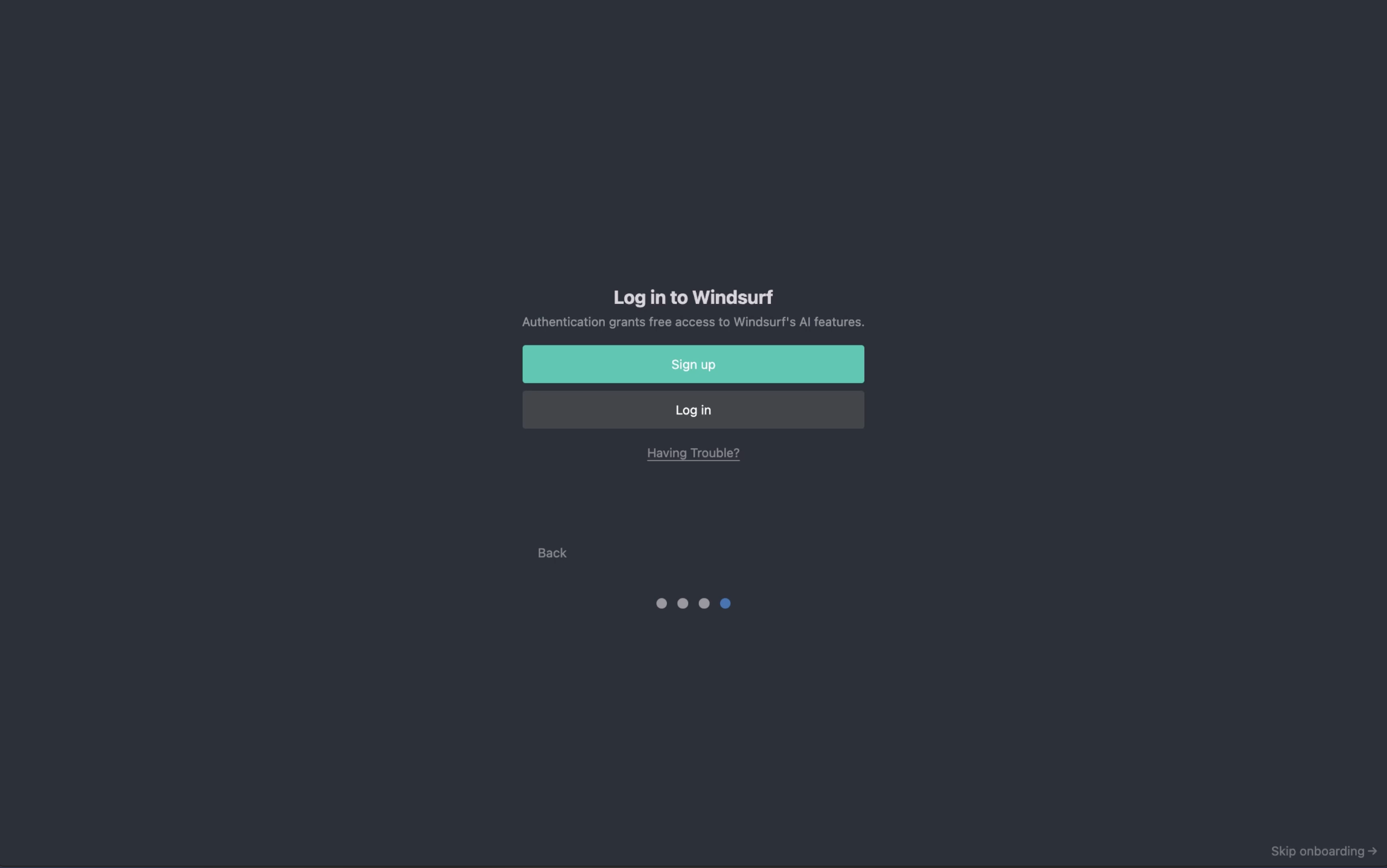
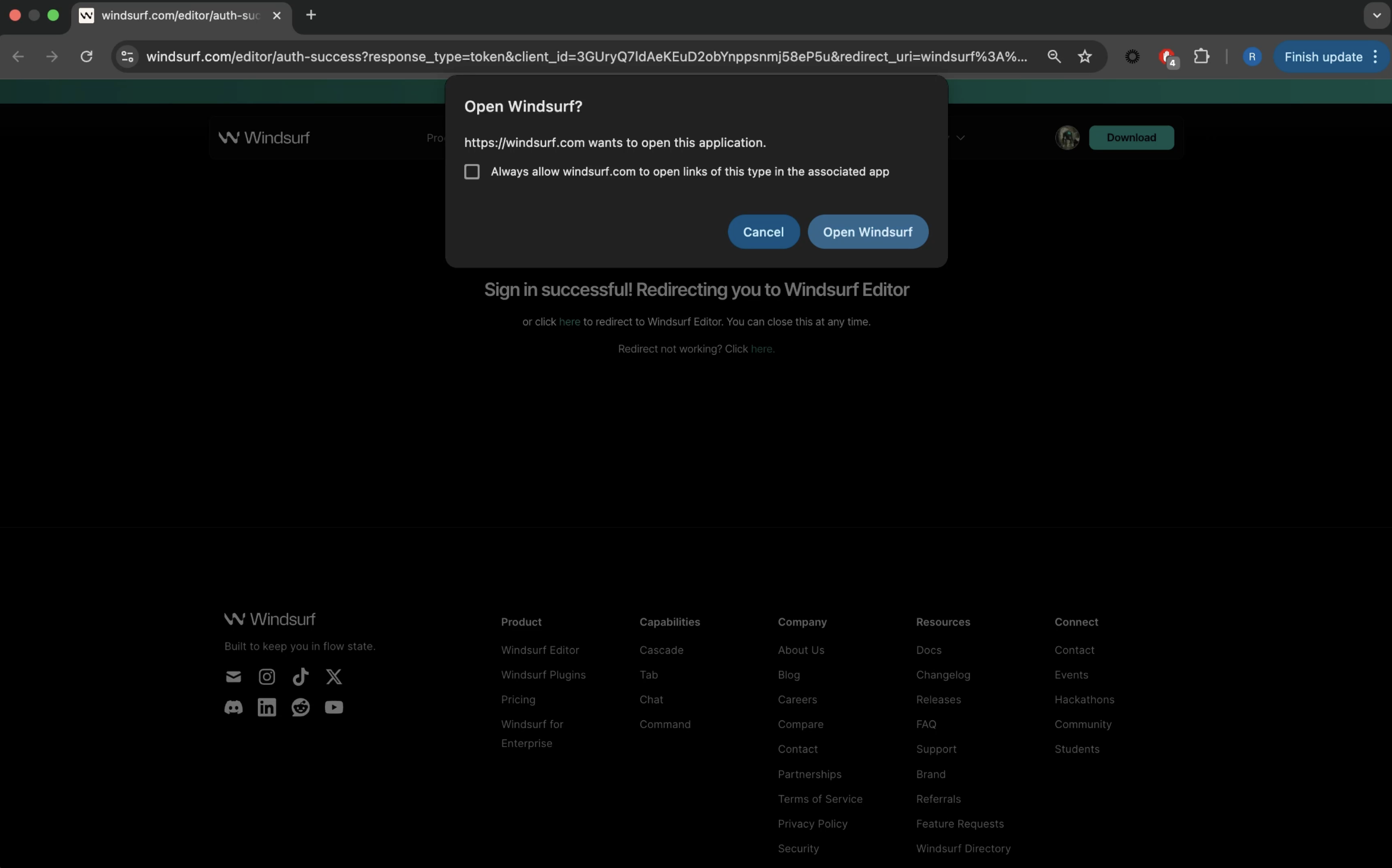
お困りですか?
- 1. 「お困りですか?」を選択
- 2. 認証コードを入力
「Copy link」ボタンをクリックして認証リンクをクリップボードにコピーし、そのリンクをブラウザに貼り付けて開いてください。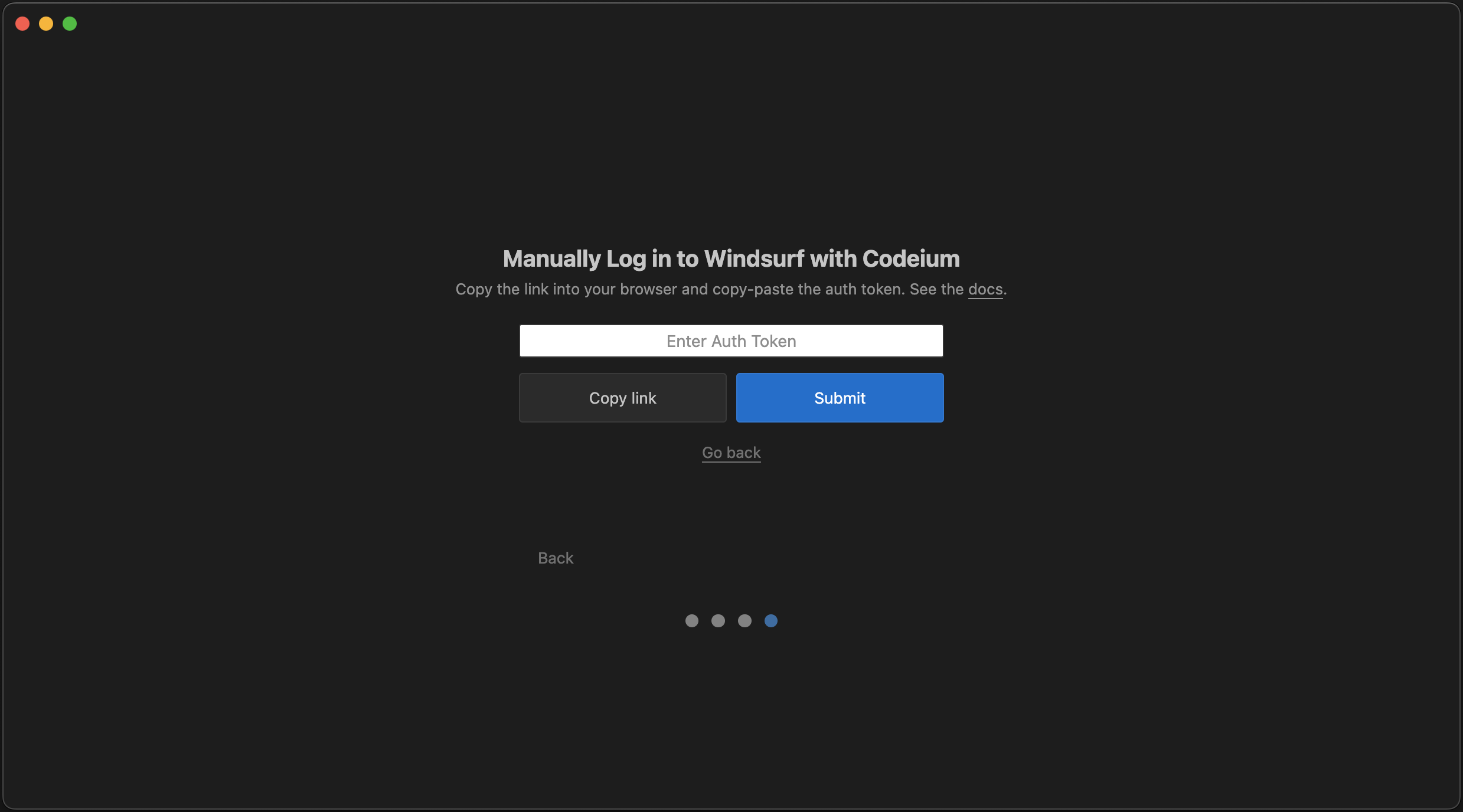
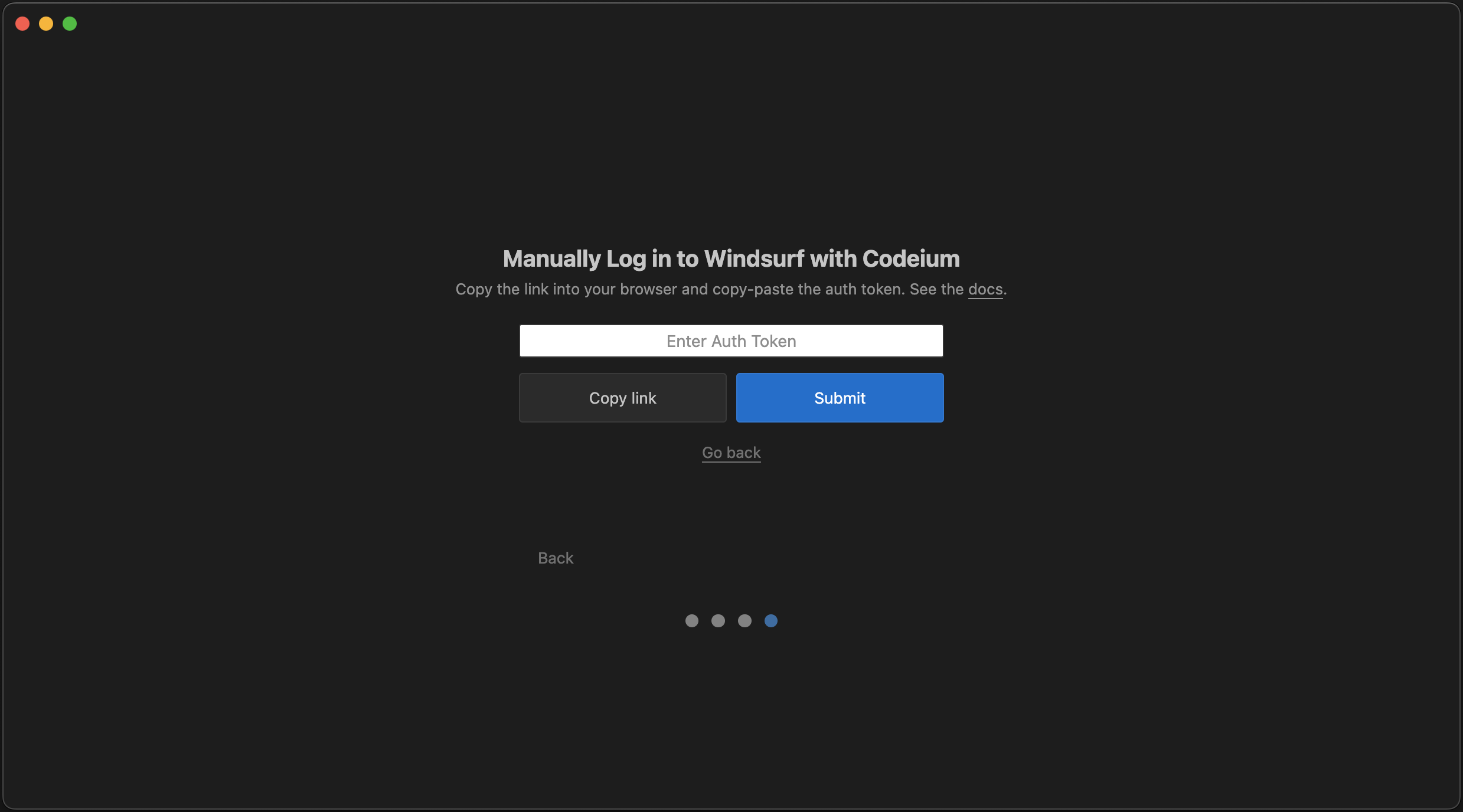
4. さあ、サーフしよう!
おすすめのプラグイン
Windsurfを最大限に活用するために、おすすめのプラグインをチェックしましょう。
Windsurf を更新する

- プロフィールアイコンのドロップダウン > Check for Updates をクリック
-
コマンドパレット(
Cmd/Ctrl+Shift+P)> 「Check for Updates」
試してみよう
Cascade で書く
Cascade で書く
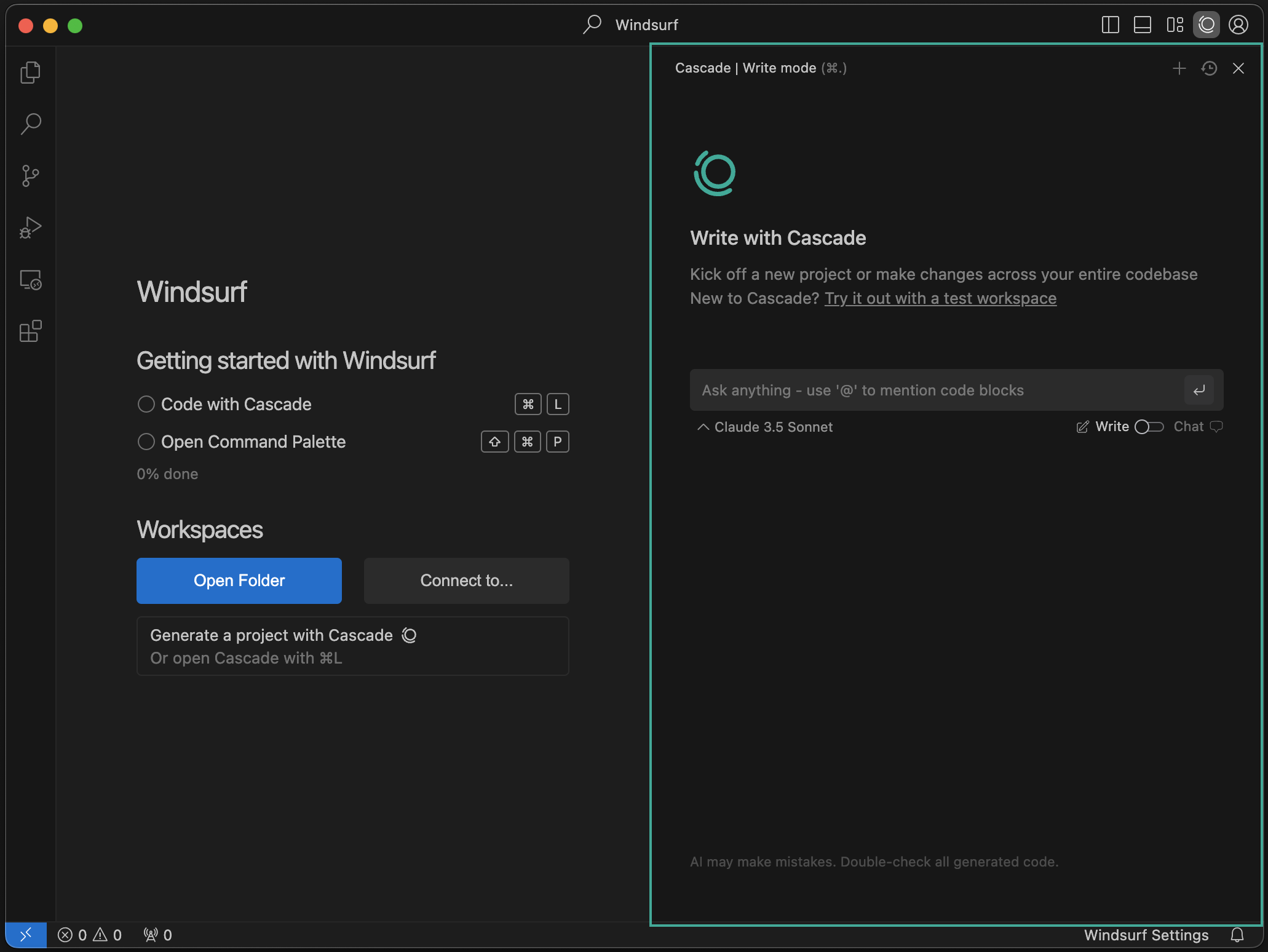
Cascade でプロジェクトを生成する
Cascade でプロジェクトを生成する
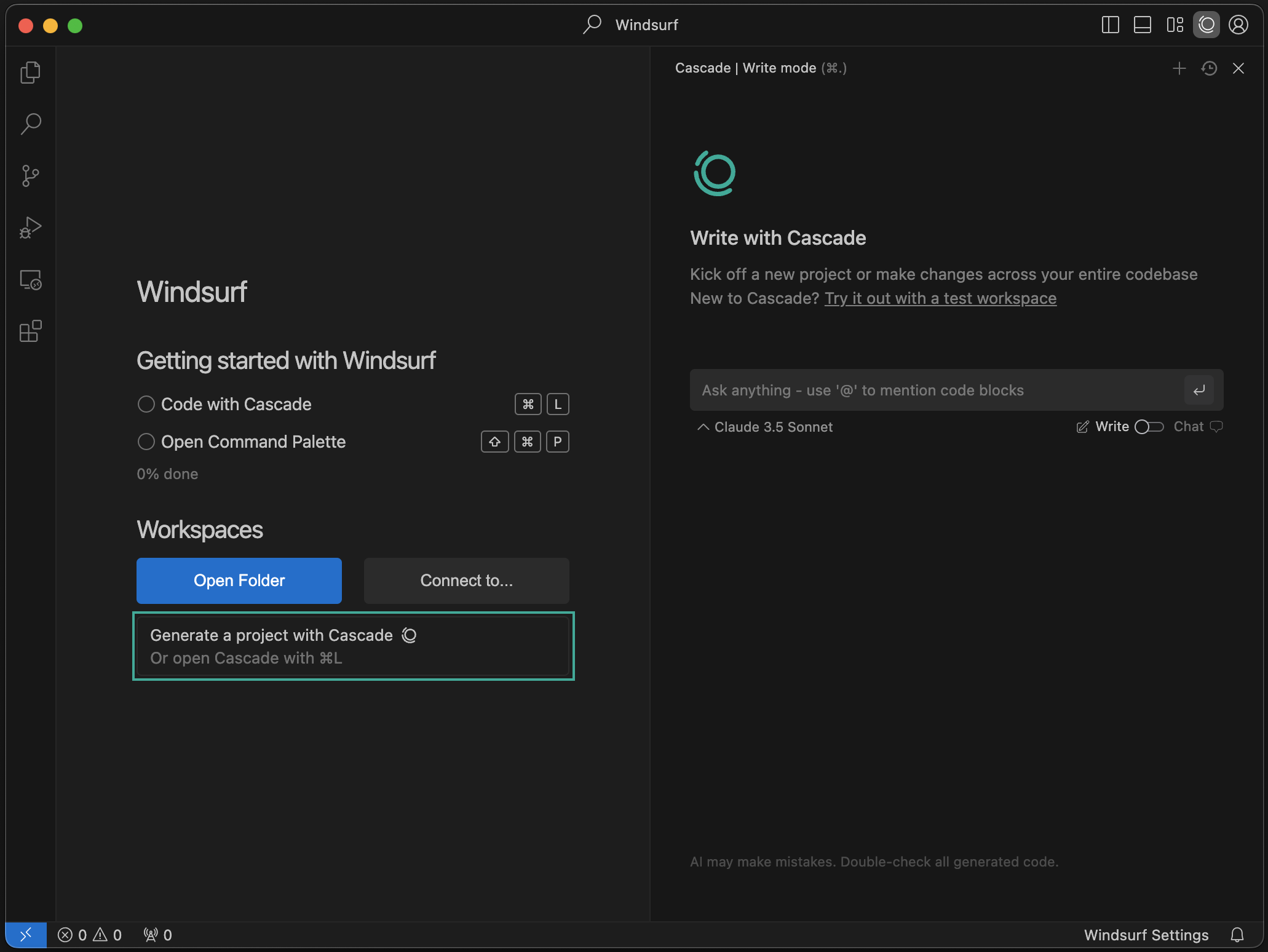
フォルダを開く / リモートサーバーに接続する
フォルダを開く / リモートサーバーに接続する
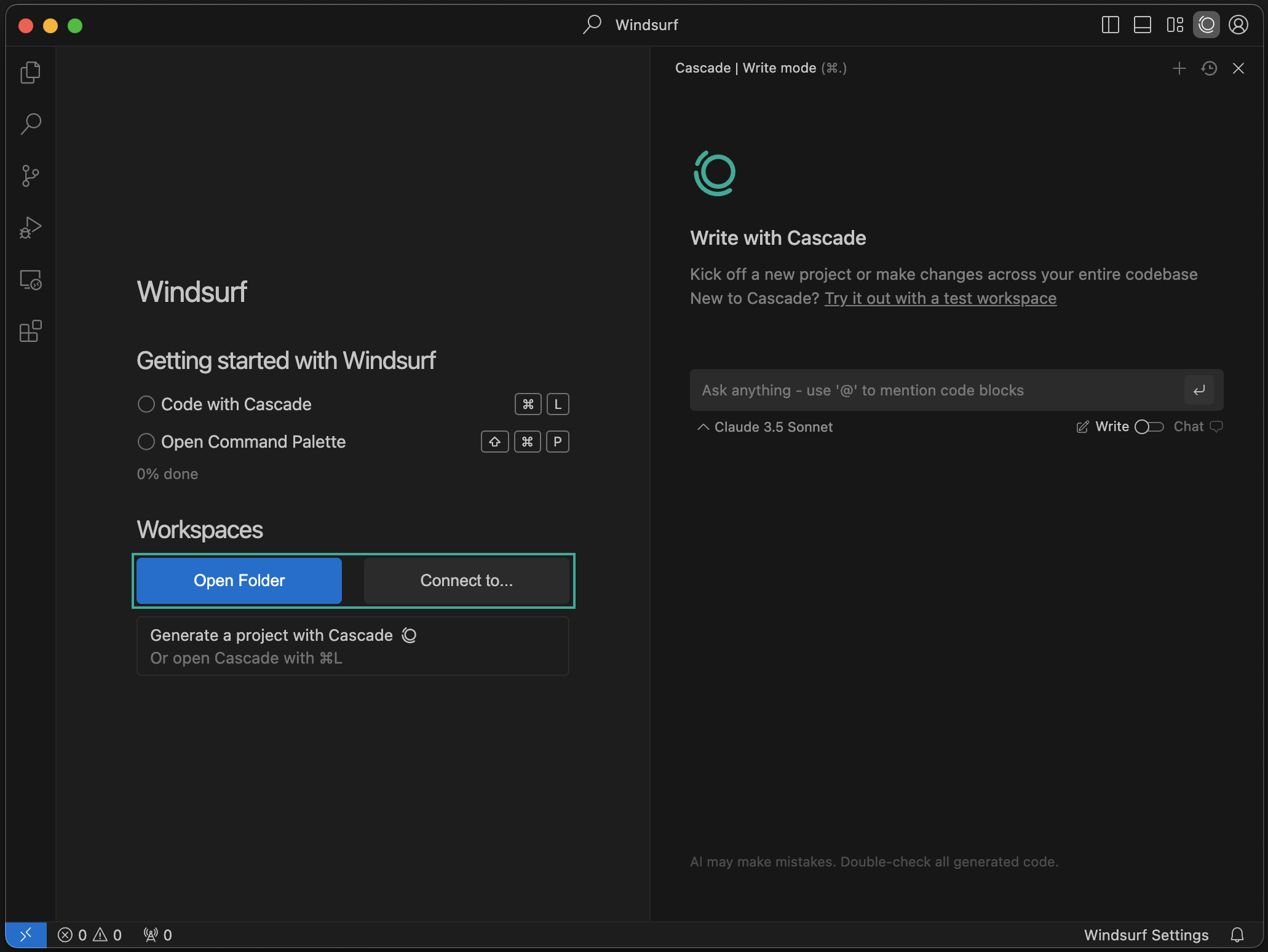
Windsurf の設定を変更する
Windsurf の設定を変更する
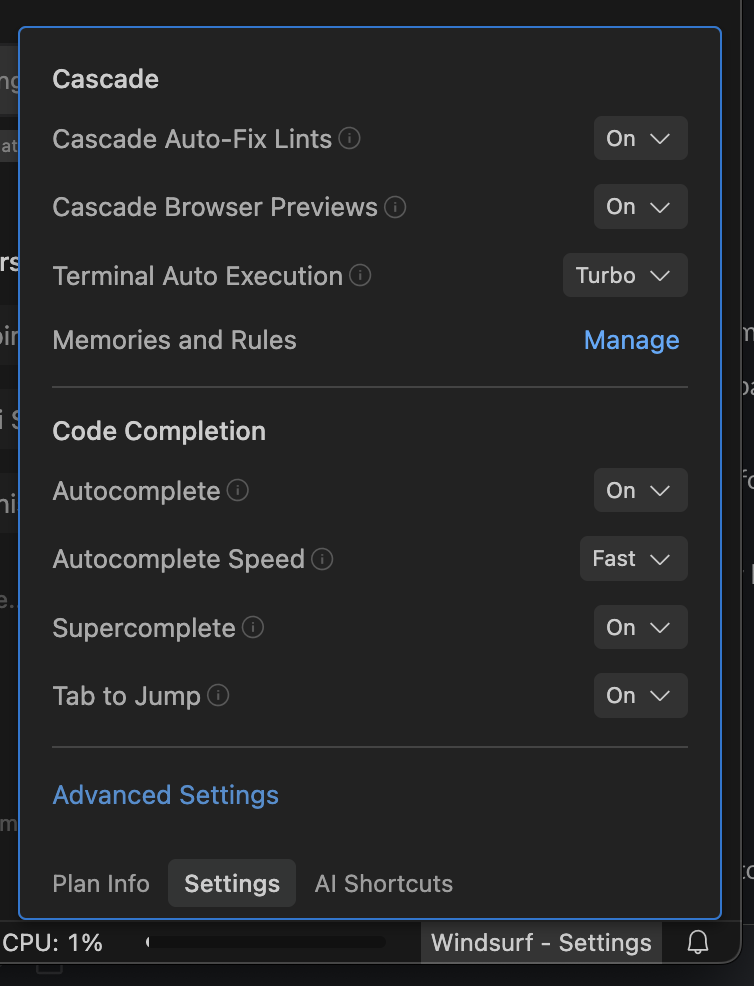
コマンドパレットを開く
コマンドパレットを開く
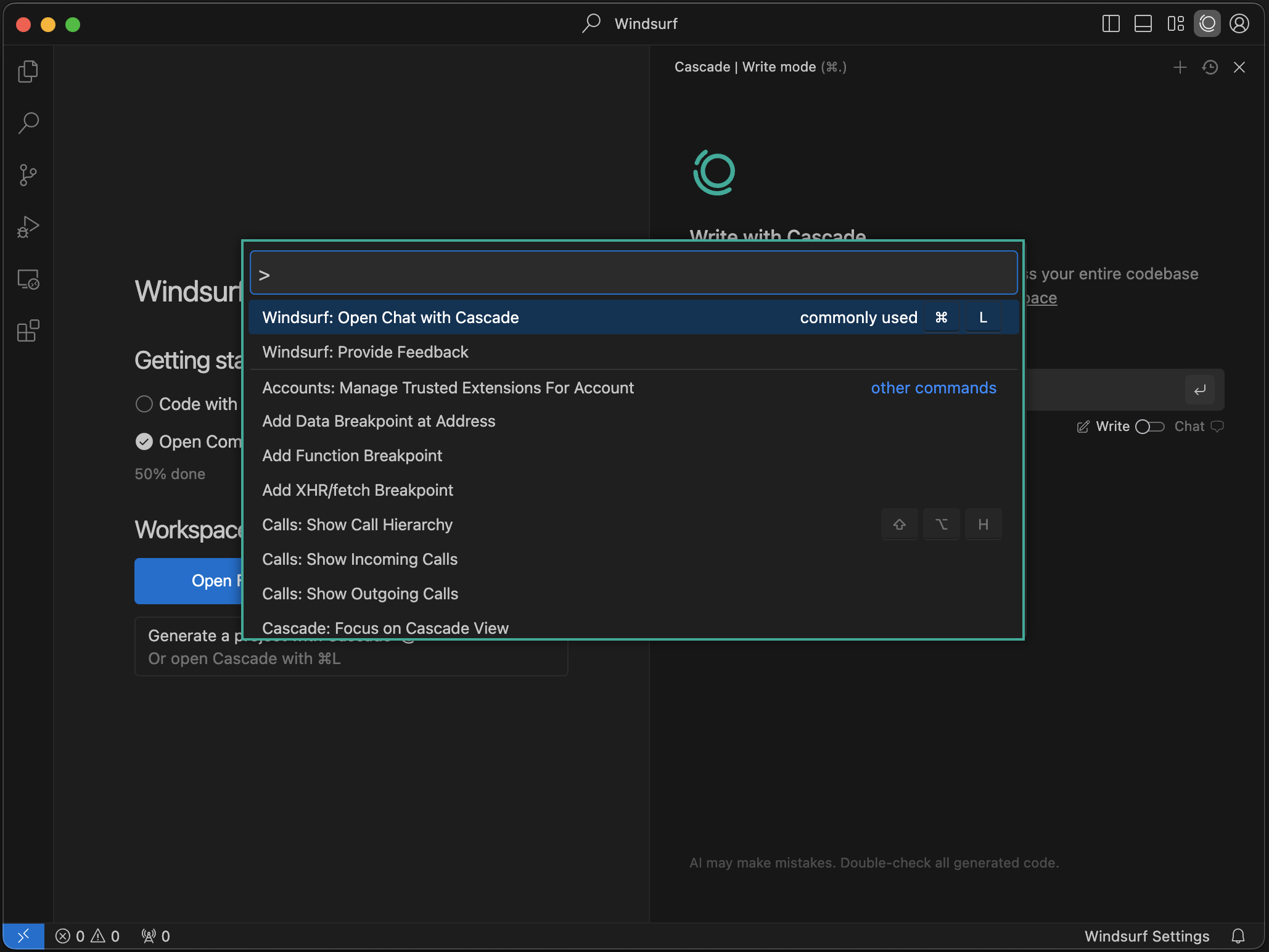
⌘+⇧+P(Mac)または Ctrl+Shift+P(Windows/Linux)のショートカットで開けます。利用可能なコマンドを試してみましょう。VS Code の設定のインポートを忘れましたか?
⌘+⇧+P, Windows/Linux: Ctrl+Shift+P)を開き、次を入力します:
- VS Code
- Cursor
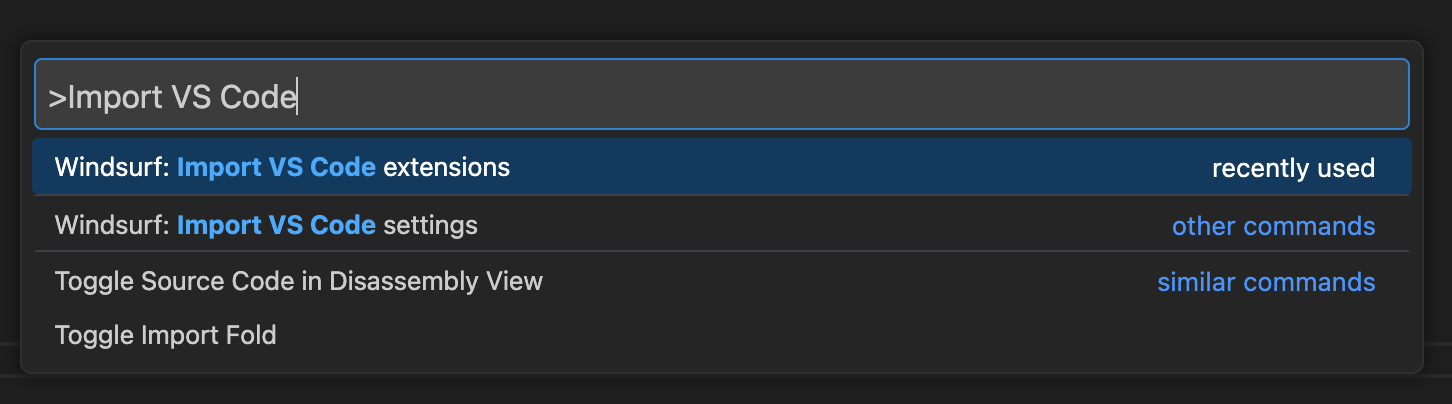
非互換の拡張機能
カスタムアプリアイコン(ベータ)
Windsurf Next
Windsurf のアンインストール
1
Windsurf を終了する
アンインストールを進める前に、Windsurf が起動していないことを確認してください。
2
Windsurf アプリケーションを削除する
- Mac
- Windows
- Linux
Applications フォルダから Windsurf アプリケーションをゴミ箱にドラッグします。
3
設定ファイルを削除する
- Mac/Linux
- Windows
Windsurf の設定フォルダを削除します:
4
追加のクリーンアップ
- Windsurf を PATH に追加している場合は、システムの PATH 環境変数から削除してください。
- システムのパッケージマネージャーやコントロールパネル経由でインストールした場合は、それらを使ってアンインストールすることもできます。
- アンインストールを完了するために、ゴミ箱または Recycle Bin を空にしてください。